To download the app, visit: Library
目的
本程序旨在创建 5 个 WHY 报告,或使用人工智能功能在已保存的报告中查找问题的答案。
设置
安装此应用程序的同时也会在您的实例中安装名为 Get Records 的连接器。您需要配置该连接器才能有效使用它。如果 "获取记录 "连接器处于脱机状态,请按照第一步中概述的流程操作。第一步,添加 APIN导航到郁金香账户的设置页面。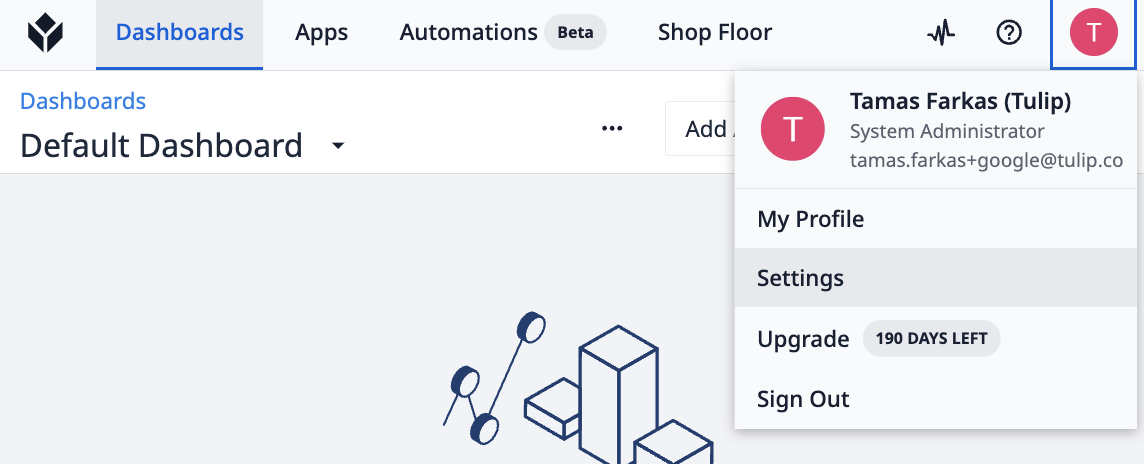 {height="200" width=""}。
{height="200" width=""}。
从菜单中选择 "API 令牌",然后点击 "创建 API 令牌"。
为 API 令牌提供一个名称,并定义其允许执行的范围。例如,在本例中,API 令牌被配置为从郁金香表读取数据。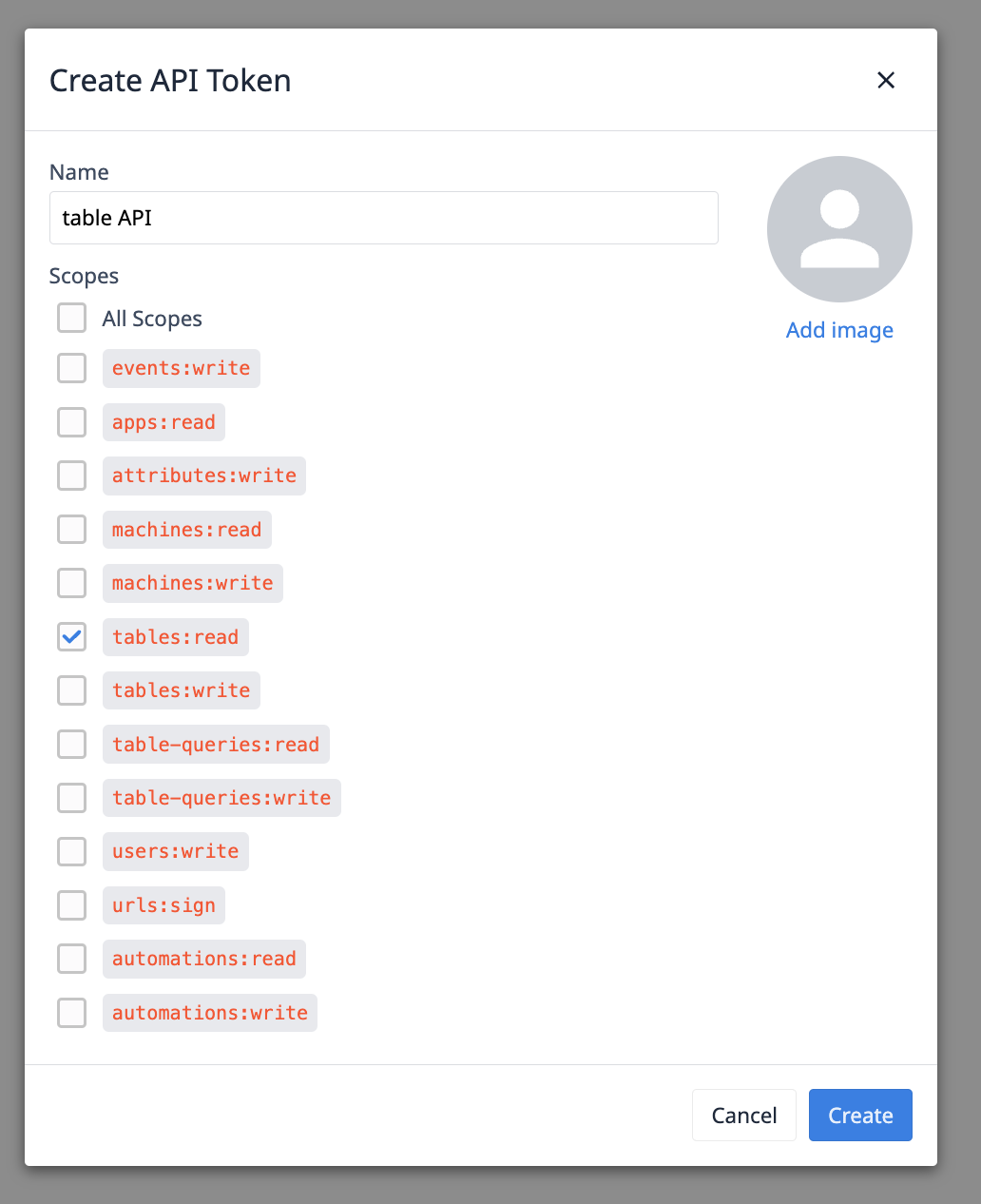
点击创建后,将提供 API 信息。确保保存此信息,因为无法再次访问。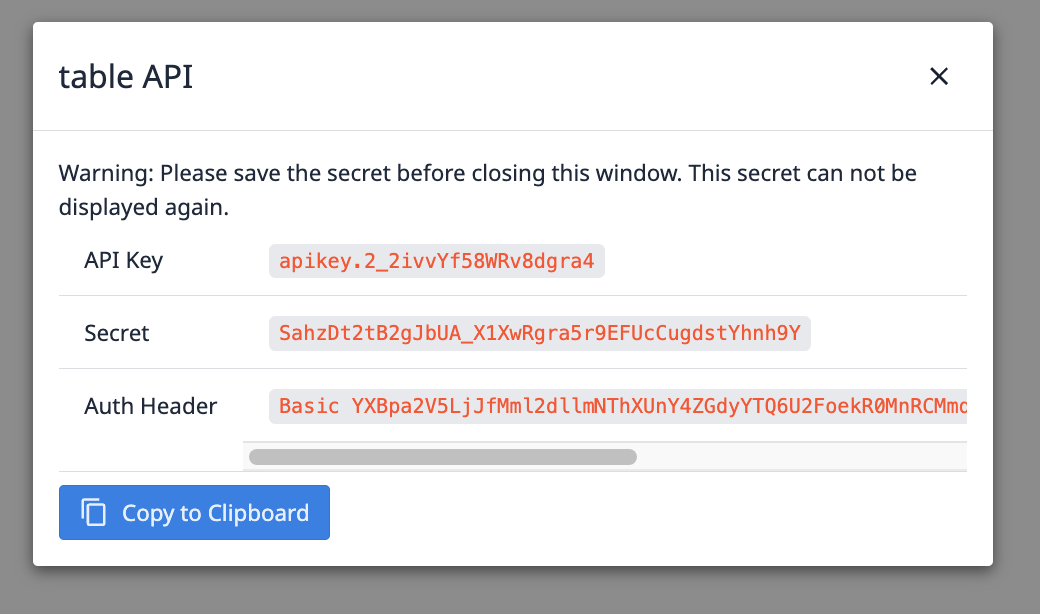
接下来,导航至连接器并设置名为 "获取记录 "的连接器。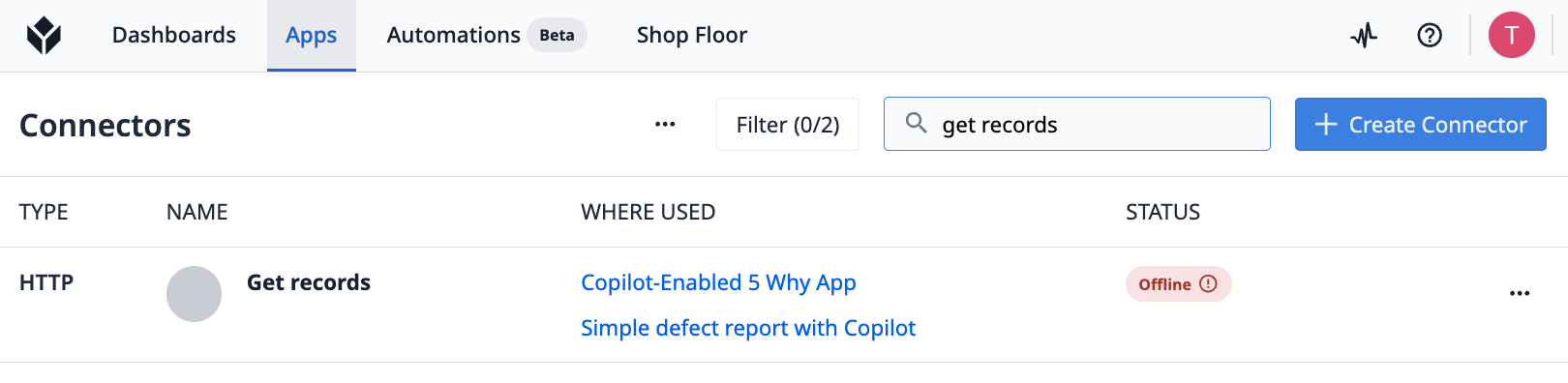
在此页面上,单击标有红色边框的按钮以配置连接器的详细信息。在 Running On 字段上选择 Cloud Connector 主机,并用实例 URL 更新主机字段。如果一切设置正确,请单击测试按钮。如果没有错误,就可以保存设置。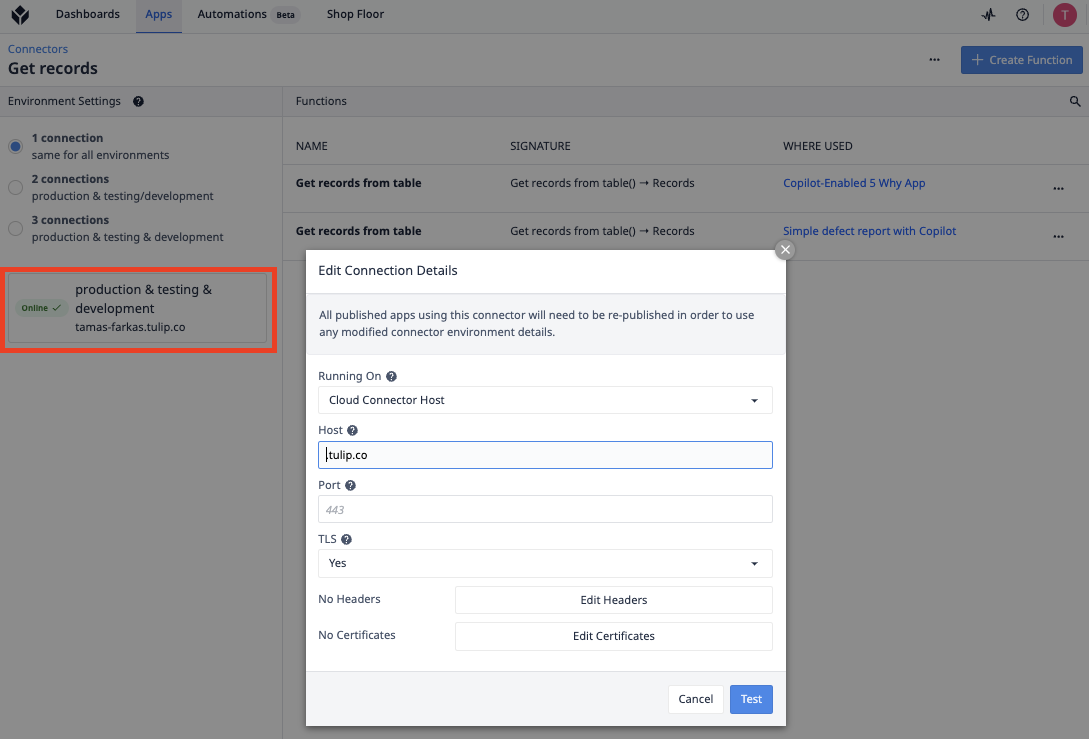
**第二步,更新身份验证。**在这一步中,更新 Copilot - 5 Why Root Cause Analysis 中使用的连接器功能的用户名和密码。将验证方法从 "no auth "改为 "basic auth",然后复制 API 标记中的 API 密钥,将其用作用户名,将 Secret 用作密码。这样就能确保连接器的正确身份验证,增强安全性和访问控制。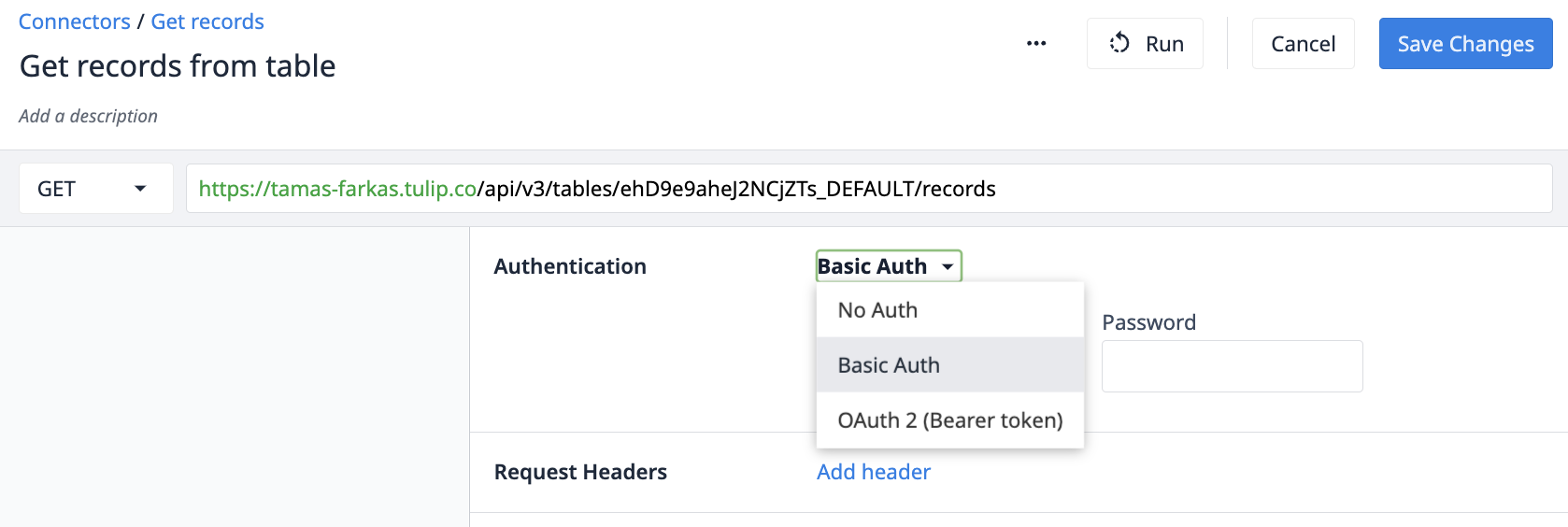
保存更改,现在就可以使用 Copilot - 5 Why Root Cause Analysis 了。
使用的表格
(日志)偏差事件 - 此表用于跟踪缺陷或偏差事件。该表中的每个条目对应与单个材料或偏差观察相关的唯一事件。表中的每一行可代表与事件相关的多个数量,从而提供系统内偏差和缺陷的全面概览。
应用程序结构
在应用程序中,用户有两种选择:创建新的 5-Why 报告或查看已创建的报告。创建报告的必填字段包括问题陈述、根本原因判断和纠正措施,其他字段为可选项。只有填写了所有必填字段,才能成功创建报告。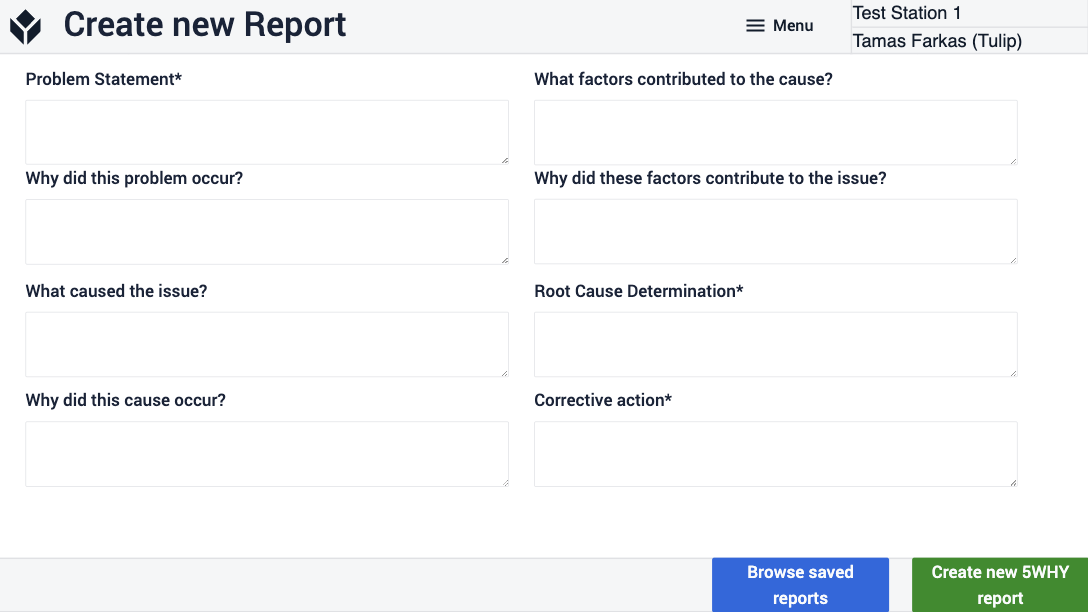
在名为 "浏览现有报告 "的步骤中,用户可以查看以前创建的所有报告。输入搜索参数并单击 "搜索特定报告 "按钮,用户就会被引导到下一步,查看查询结果。在这两个步骤中,用户都可以选择报告,并在创建新报告步骤中填充所选报告数据。这一功能有助于用户创建报告,而无需从头开始。
更多阅读
查看这些其他文档,以扩展有关表 API 的知识
